Berichte drucken¶
Sie drucken Listen bzw. Formulare, indem Sie in die entsprechende Auswahlliste wechseln und dort die gewünschten Einträge markieren, für die ein Bericht gedruckt werden soll.
Wollen Sie z.B. einen Bericht für Schüler ausdrucken, dann müssen Sie einen oder mehrere Schüler in der Auswahlliste der Schüler markieren und dann mit der rechten Maustaste den Befehl Bericht drucken aufrufen. Es öffnet sich das Fenster Bericht drucken, in dem Sie den gewünschten Bericht auswählen können. Klicken Sie auf Vorschau, um den Bericht nur in der Vorschau zu öffnen.
Hinweis
Um Zeugnisse zu drucken, müssen Sie den bzw. die entsprechenden Schüler in der Auswahlliste Schüler markieren und dann mit der rechten Maustaste den Befehl Zeugnisse drucken wählen. Crystal Reports Berichte können optional nach Excel, Word oder ins PDF-Format exportiert werden (Drucken/Seitenvorschau und dann auf das Brief-Symbol klicken)
Zeugnisdruck¶
Um den Zeugnisdruck zu starten, klicken Sie auf das Fenster Bearbeiten > Drucken > Zeugnisse drucken oder die Schaltfläche Drucken und wählen ebenfalls Zeugnisse drucken. Alle Zeugnisse können auf Basis der in der Auswahlliste markierten Schüler gedruckt werden.
Automatisierter Zeugnisdruck¶
Um die beim Schüler in der Registerkarte Zeugnis > Zeugnis hinterlegten Zeugnisse automatisiert zu drucken, müssen Sie den bzw. die entsprechenden Schüler in der Auswahlliste Schüler markieren und den Befehl Zeugnisformulare drucken wählen. Es kann ggf. nach einem Typ gefiltert werden, wenn Sie diesen im Schlüsselverzeichnis Zeugnisformulare bei den Formularen hinterlegt haben
Berichtsorganisation¶
Alle Berichte in Magellan sind den entsprechenden Bereichen für Schüler, Bewerber, Klassen, Lehrer, Sorgeberechtigte, Betriebe, Personen, Adressen, Schulen, Mandanten und Sportfeste zugeordnet.
Die Verwaltung der Berichte öffnen Sie über Extras > Berichte organisieren. Das Fenster Berichte organisieren besteht aus einer Schnellstartleiste auf der linken Seite, die den Bereichen in Magellan entsprechen. Klicken Sie beispielsweise auf den Ordner Schüler, so erscheinen auf der rechten Seite alle Berichte, die für Schüler existieren.
Hier können Sie eigene Unterordner anlegen und die täglich verwendeten Berichte in Ihre Verzeichnisse verschieben. Die von Ihnen gewählte Struktur ist auch für andere Magellan Nutzer sichtbar, da Ihr Verzeichnis auf dem Serverrechner angelegt wird.
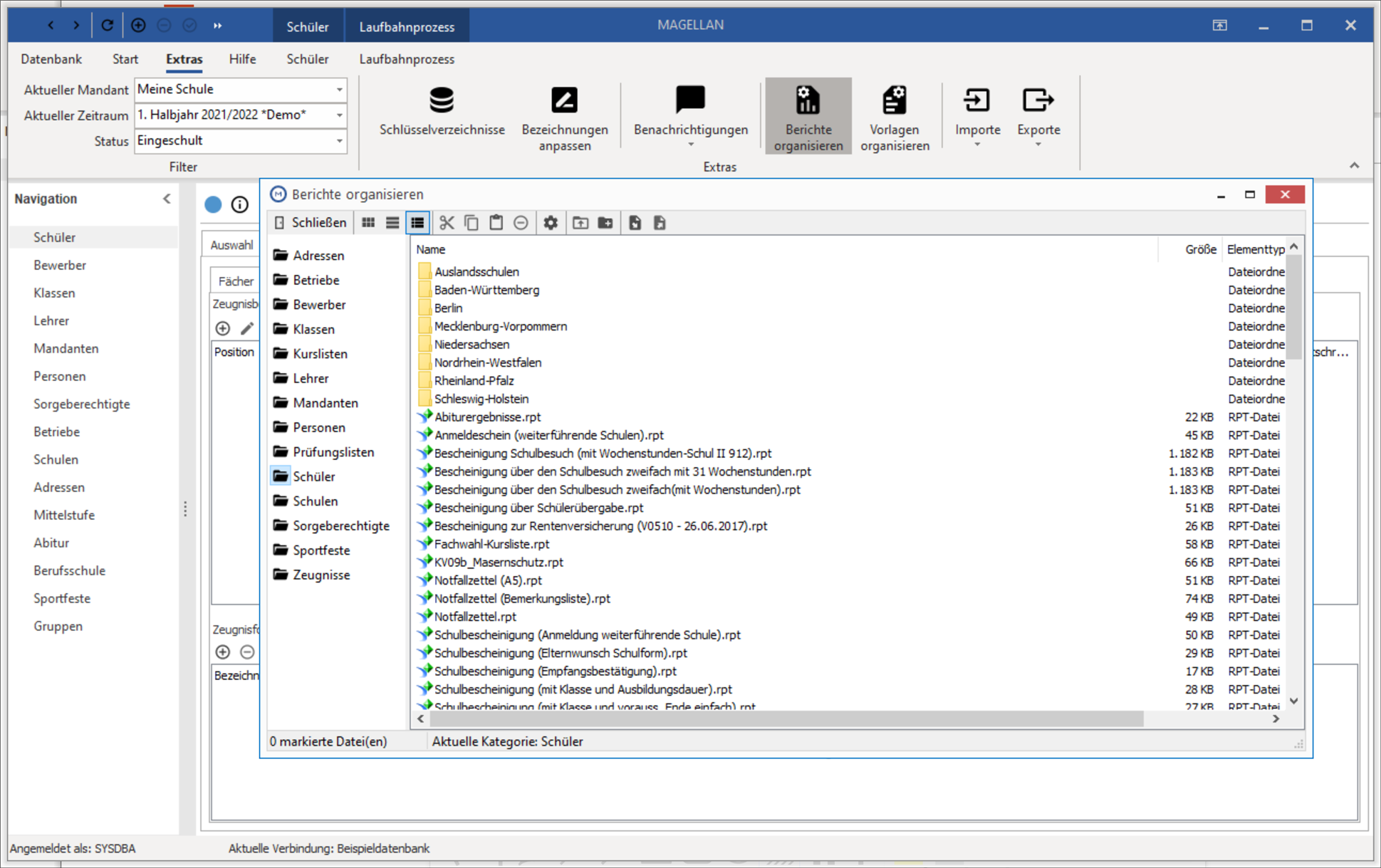
Dokumentenverwaltung¶
Um alle Briefe, die Sie über Magellan an Schüler, Bewerber, Lehrer oder Personen gesendet haben, zu finden, markieren Sie den entsprechenden Datensatz, klicken Sie mit der rechten Maustaste darauf und wählen Sie Dokumente (STRG+D). Optional können Sie diesen Punkt auch über Bearbeiten > Dokumente aufrufen. Das Fenster Dokumente von Person (Person bezieht sich auf den Namen der markierten Person) öffnet sich.
Hier können Sie alle Dokumente einsehen, indem Sie diese anklicken. Sie können auch manuell erstellte und bereits versendete Dokumente (z.B. Briefe) in die persönliche Dokumentenverwaltung importieren. Klicken Sie dazu auf das Symbol . Es öffnet sich das Fenster Dokumente importieren. Suchen Sie hier das gewünschte Dokument aus und klicken Sie auf Öffnen. Das ausgewählte Dokument erscheint ab sofort als weiteres Symbol in der persönlichen Dokumentenverwaltung der ausgewählten Person.